Много потребители на компютри използват контролния панел за достъп до различни административни инструменти и настройки, като диспечера на устройствата и потребителските акаунти. Въпреки че има няколко начина да стартирате контролния панел в Windows 10, повечето потребители предпочитат да отварят контролния панел, като щракнете върху менюто "Старт" и след това върху контролния панел от дясната страна на менюто "Старт".
Тъй като менюто "Старт" в Windows 10 е различно от познатото меню "Старт" на Windows 7 или Vista и фактът, че контролният панел не се намира в менюто "Старт" с настройките по подразбиране, много потребители намират за трудно да отворят контролния панел в Windows 10.

Въпреки че можете да въведете Контролен панел в полето за търсене в менюто "Старт" и след това да натиснете клавиша "Enter" или да щракнете с десния бутон върху бутона "Старт", след което да щракнете върху Контролен панел, за да отворите същото, може да искате да поставите контролния панел в менюто "Старт" в Windows 10,
Ако искате да свържете плочката на контролния панел към дясната част на менюто "Старт", както и в горната снимка, изпълнете инструкциите, споменати в метод 1. И вместо това, ако искате да свържете контролния панел към лявата страна на В менюто "Старт", точно под потребителското ви име, следвайте указанията, посочени в метод 2.
Метод 1
Закачете плочката на контролния панел в дясната част на менюто "Старт"
Стъпка 1: Отворете менюто "Старт", въведете Контролен панел в полето за търсене, за да видите контролния панел в резултатите от търсенето.
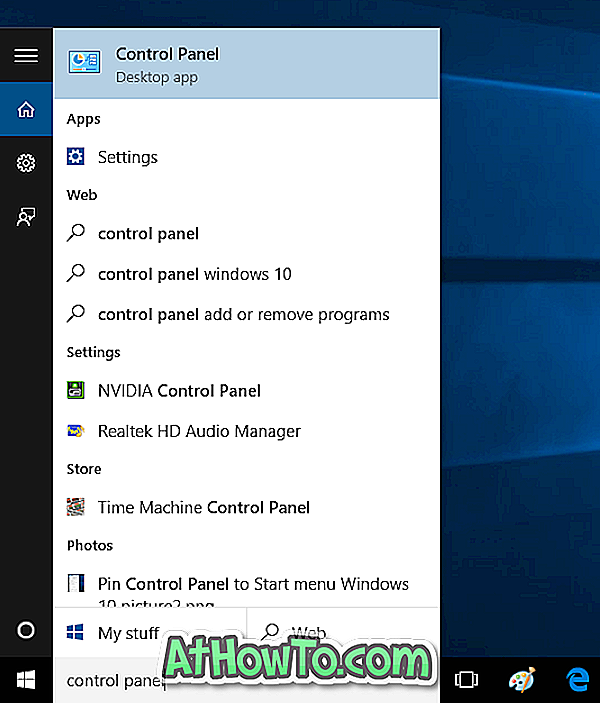
Стъпка 2: Кликнете с десния бутон върху контролния панел и след това кликнете върху опцията Pin to Start, за да добавите плочката на контролния панел в дясната част на началния екран.

Метод 2
Update: Този метод не работи по окончателната версия (RTM) на Windows 10. Затова, моля използвайте горния метод.
Закрепете контролния панел вляво от менюто Старт
Стъпка 1: Кликнете с десния бутон на мишката върху празното поле на лентата на задачите и след това щракнете върху Свойства . Това ще отвори свойствата на лентата на задачите и менюто "Старт".
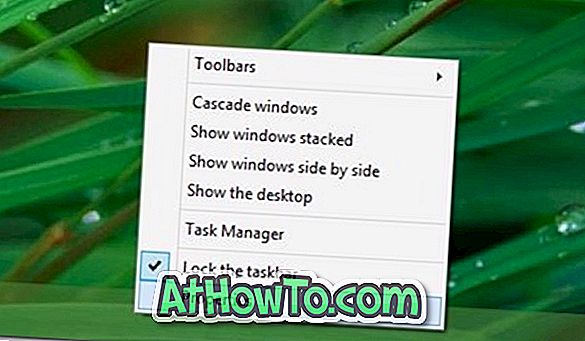
Стъпка 2: Щракнете върху раздела Старт Меню (вижте снимката) и след това щракнете върху бутона Персонализиране, за да отворите диалоговия прозорец Персонализиране на менюто "Старт".
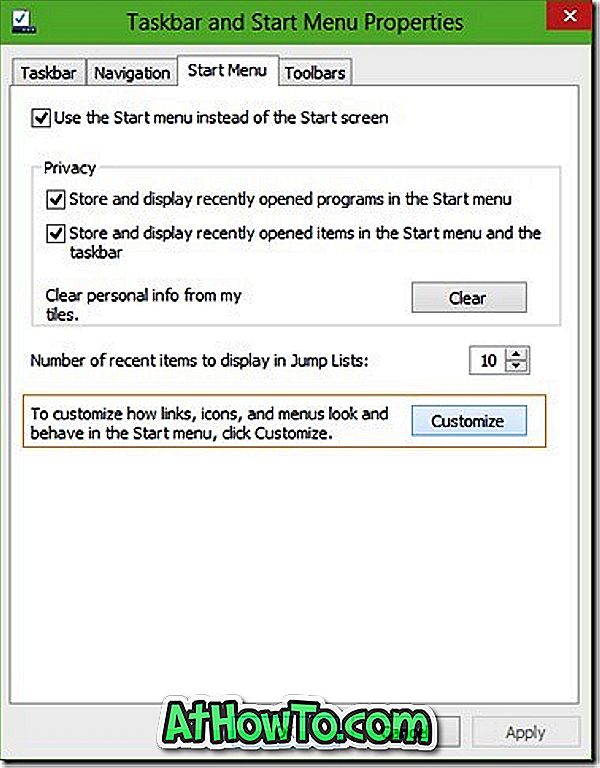
Стъпка 3: Тук под списъка Pin to Start изберете Control Panel, щракнете върху бутона OK и след това върху Apply бутона, за да закрепите контролния панел в лявата част на менюто Start. Това е!
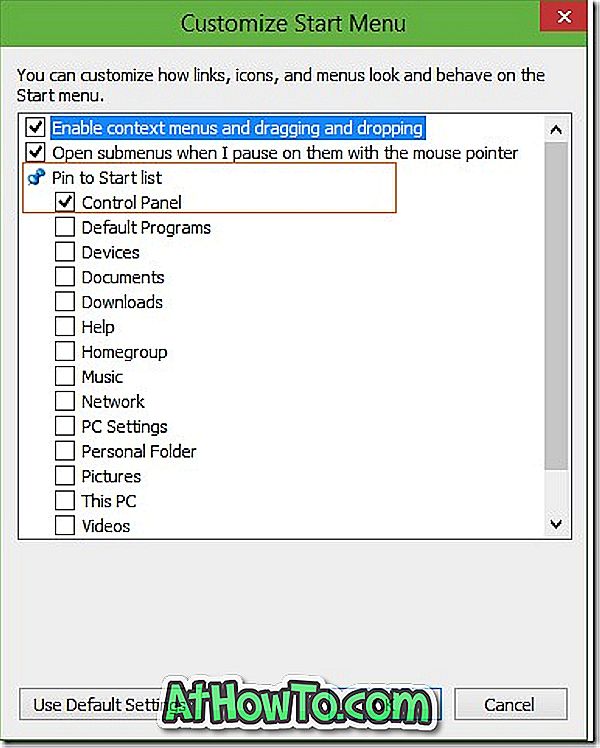
Както може би сте забелязали, можете също да прикачите различни други елементи, като Homegroup, Videos, Downloads и Network към менюто Start. За да премахнете закован елемент от менюто "Старт", щракнете с десния бутон върху него и след това щракнете върху Премахни от този списък.
Как да затворите кошчето в лентата на задачите и да поставите папки в лентата на задачите, без да използвате помощни програми на трети страни, може също да ви заинтересува.














